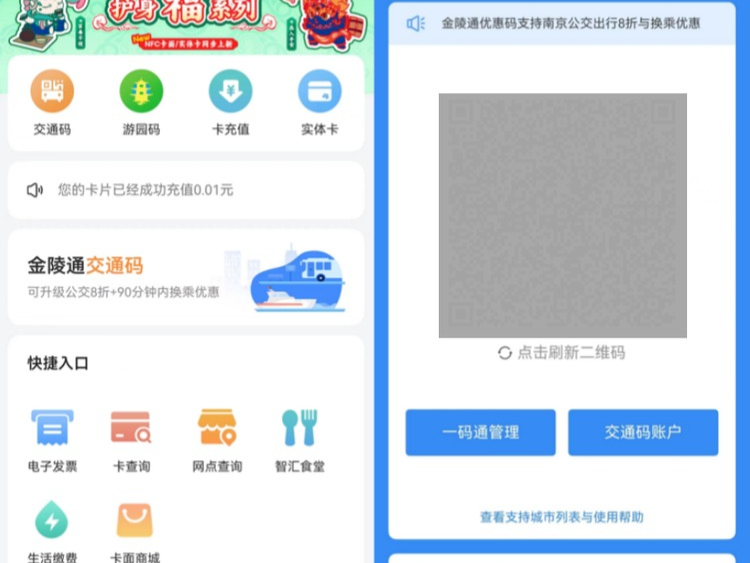|
Win8“任务计划程序”实现“任务管理器”开机自动启动的方法分享给大家,如何让任务管理器随win8启动而自动启动呢?要实现此目的,我们需要借助Windows8系统自带的“任务计划程序”。 具体方法如下: 1、首先进入“控制面板\系统和安全”,点击“管理工具”下的“计划任务”按钮打开“任务计划程序窗口”; 2、点击窗口右侧的“创建基本任务…”按钮打开“创建基本任务向导”,输入任务名称; 例如 “开机启动任务管理器”,然后点击“下一步”; “触发器”选择“计算机启动时”,继续点击“下一步”; “希望该任务执行什么操作”选择“启动程序”,然后点击“下一步”; 3、在“程序或脚本”的路径框中通过右侧的浏览按钮找到或直接输入“任务管理器”程序的路径:E:\Windows\System32\Taskmgr.exe,然后点击“下一步”; 4、到达最后一步“完成”,勾选底部的“当单击完成时,打开此任务属性的对话框”选项; 5、最后单击“完成”,就会打开“开机启动任务管理器属性”对话框。 提示: 红框圈住的 “ 使用最高权限运行 ” 选项,一定要勾选它,否则就会因为权限问题提示 “ 请求的操作需要提升而不能成功运行该任务。 6、最后点击“确定”即可,这样就能实现任务管理器随Win8启动而自动启动了。 |
正在阅读:Win8系统设置任务管理器开机自动启动【详解】Win8系统设置任务管理器开机自动启动【详解】
2023-05-09 10:17
出处:IT百科
责任编辑:wenxiaolang

 海信(Hisense)滚筒洗衣机全自动 7公斤超薄嵌入 小型家用 除菌洗 冷水护色洗 HG70DA10 以旧换新
969元
海信(Hisense)滚筒洗衣机全自动 7公斤超薄嵌入 小型家用 除菌洗 冷水护色洗 HG70DA10 以旧换新
969元 西门子(SIEMENS)274升大容量家用三门冰箱 混冷无霜 零度保鲜 独立三循环 玻璃面板 KG28US221C
5399元
西门子(SIEMENS)274升大容量家用三门冰箱 混冷无霜 零度保鲜 独立三循环 玻璃面板 KG28US221C
5399元 苏泊尔电饭煲家用3-4-5-8个人4升电饭锅多功能一体家用蓝钻圆厚釜可做锅巴饭煲仔饭智能煮粥锅预约蒸米饭 不粘厚釜 4L 5-6人可用
329元
苏泊尔电饭煲家用3-4-5-8个人4升电饭锅多功能一体家用蓝钻圆厚釜可做锅巴饭煲仔饭智能煮粥锅预约蒸米饭 不粘厚釜 4L 5-6人可用
329元 绿联(UGREEN)65W氮化镓充电器套装兼容pd45W苹果16/15多口Type-C快充头三星华为手机macbookPro笔记本电脑配线
108.9元
绿联(UGREEN)65W氮化镓充电器套装兼容pd45W苹果16/15多口Type-C快充头三星华为手机macbookPro笔记本电脑配线
108.9元 KZ Castor双子座有线耳机入耳式双单元哈曼曲线发烧HiFi耳返耳麦
88元
KZ Castor双子座有线耳机入耳式双单元哈曼曲线发烧HiFi耳返耳麦
88元 格兰仕(Galanz)电烤箱 家用烤箱 40L大容量 上下独立控温 多层烘培烤箱炉灯多功能 K42 经典黑 40L 黑色
239元
格兰仕(Galanz)电烤箱 家用烤箱 40L大容量 上下独立控温 多层烘培烤箱炉灯多功能 K42 经典黑 40L 黑色
239元 美的(Midea)中药锅煎药壶 智能陶电砂锅炖药锅煲 煎药机器 养生熬药壶 大容量分体式全自动煎药壶 长效预约 【4L容量】JYC4002 4L
294元
美的(Midea)中药锅煎药壶 智能陶电砂锅炖药锅煲 煎药机器 养生熬药壶 大容量分体式全自动煎药壶 长效预约 【4L容量】JYC4002 4L
294元 美的(Midea)电压力锅 高压锅家用5L双胆鲜汤深胆煮汤锅 智能多功能电饭煲 智能预约焖香饭智能 7段调压 多重口感 50Q3-FS 5L
299元
美的(Midea)电压力锅 高压锅家用5L双胆鲜汤深胆煮汤锅 智能多功能电饭煲 智能预约焖香饭智能 7段调压 多重口感 50Q3-FS 5L
299元 漫步者(EDIFIER)【政府补贴再降15%】M25 一体式电脑音响 家用桌面台式机笔记本音箱 蓝牙5.3 黑色
109元
漫步者(EDIFIER)【政府补贴再降15%】M25 一体式电脑音响 家用桌面台式机笔记本音箱 蓝牙5.3 黑色
109元